Heeft u zich ooit afgevraagd waarom u in Windows Vista thema's kunt kiezen, maar er is geen manier om aangepaste thema's toe te voegen zonder aanvullende software? De reden is dat Windows de thema's controleert met een cryptografische sleutel, dus u moet vensters patchen om op maat gemaakte thema's te kunnen installeren.
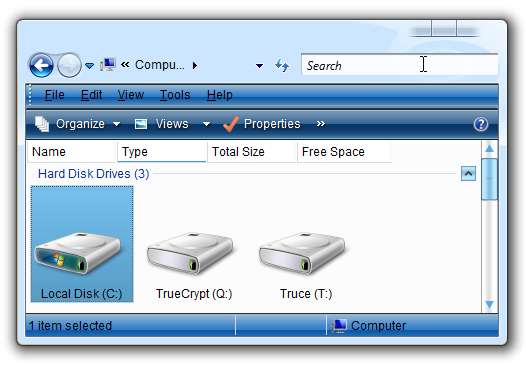
BELANGRIJKE NOTITIE: Het patchen van vensters is niet per se 'veilig' en moet niet worden geprobeerd, tenzij u bereid bent om problemen op te lossen. Er is ook een kans dat hierdoor uw garantie vervalt, enz. Het punt is dat u problemen kunt tegenkomen.
Eerste stap - Download de gepatchte themabestanden
Dit is een ongelooflijk belangrijke stap, omdat je geen bestanden in de system32-directory wilt hernoemen zonder de gepatchte versies voor de juiste versie van Vista te hebben.
U moet naar het Binnen Windows site en download de juiste versie voor uw besturingssysteem. Als u SP1 gebruikt, zorg er dan voor dat u de juiste versie krijgt, of het nu 32-bits of 64-bits is.
Update: als je 64-bit Vista gebruikt, gebruik dan het bestand met de tekst AMD64, zelfs als je een Intel-chip hebt.
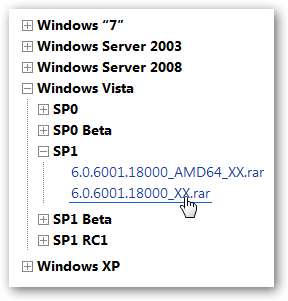
Dit pakket bevat drie .dll-bestanden:
- themeui.dll
- uxtheme.dll
- shsvcs
Al deze bestanden bevinden zich normaal gesproken in de map C: \ Windows \ System32. Die bestanden moeten worden vervangen door de gepatchte versies om aangepaste thema's mogelijk te maken.
Nadat u de bestanden heeft gedownload, moet u ze uitpakken met een hulpprogramma dat .rar-bestanden kan verwerken, zoals WinRar of de gratis jZip-hulpprogramma . Zorg ervoor dat u de bestanden heeft uitgepakt voordat u doorgaat naar de volgende stap!
Tweede stap - Maak een systeemherstelpunt
U moet een systeemherstelpunt maken voordat u verder gaat, voor het geval er problemen zijn, zodat u dingen kunt terugdraaien.
Maak een systeemherstelpunt in Windows Vista
Bestanden patchen met het hulpprogramma Take Ownership
Het patchen van deze bestanden is het gemakkelijkst als u de Neem het contextmenu-item Eigendom , waarmee u het eigendom van deze bestanden aan uw gebruikersaccount kunt toewijzen, zodat u de bestanden kunt hernoemen.
Blader omlaag naar C: \ Windows \ System32 \ en plaats het volgende in het zoekvak, zodat u alle bestanden tegelijkertijd kunt zien (zorg ervoor dat u hoofdletters gebruikt voor 'OF')
themeui.dll OF uxtheme.dll OF shsvcs.dll
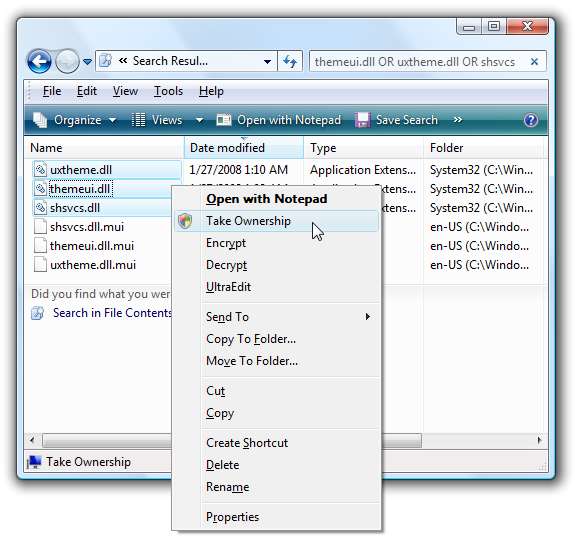
Klik met de rechtermuisknop op de bestanden en kies "Eigenaar worden" in het menu, en klik vervolgens door alle UAC-prompts.
Nu moet u de bestanden hernoemen en .old aan het einde van het bestand toevoegen (klik met de rechtermuisknop en kies Naam wijzigen of gebruik de F2-toets).
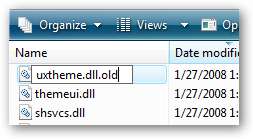
Op dit punt zou u 3 bestanden moeten hebben met de extensie .old. Wat u ook doet, START uw computer bij deze stap NIET OPNIEUW, anders gebruikt u systeemherstel en waarschijnlijk hulp vragen op ons forum .
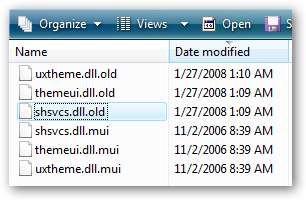
Nu moeten we de gepatchte bestanden naar de map system32 kopiëren. U kunt gewoon C: \ windows \ system32 \ in de adresbalk typen en vervolgens de gepatchte bestanden die u hebt gedownload naar deze map kopiëren / plakken of slepen.
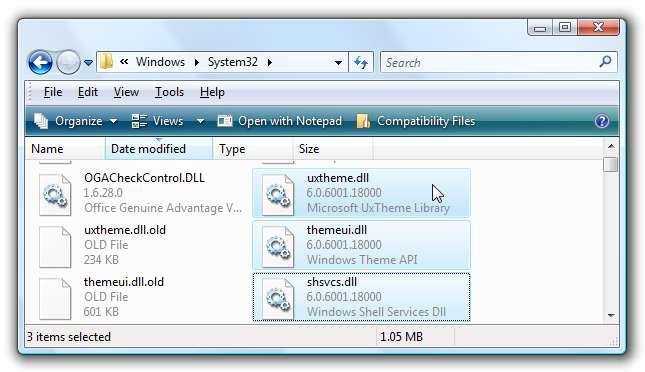
Het belangrijkste hier is om ervoor te zorgen dat die drie bestanden in de System32-map staan. Nu zou u uw computer opnieuw moeten kunnen opstarten.
Patch-themabestanden met behulp van de opdrachtregel
Ik raad aan het bovenstaande script voor het nemen van eigendom te gebruiken in plaats van deze methode, maar voor de volledigheid zal ik het ook uitleggen.
Eerst moet u een opdrachtprompt openen in de beheerdersmodus door met de rechtermuisknop op de opdrachtprompt te klikken en Uitvoeren als beheerder te kiezen, en vervolgens deze opdrachten uitvoeren om eigenaar te worden van de bestanden, en vervolgens toegang verlenen aan de beheerdersgroep:
takeown / f c: \ windows \ system32 \ themeui.dll
takeown / f c: \ windows \ system32 \ uxtheme.dll
takeown / f c: \ windows \ system32 \ shsvcs.dll
icacls c: \ windows \ system32 \ themeui.dll / beheerders verlenen: F
icacls c: \ windows \ system32 \ uxtheme.dll / beheerders verlenen: F
icacls c: \ windows \ system32 \ shsvcs.dll / beheerders verlenen: F
Opmerking: wat u ook doet, probeer takeown *. * Niet uit te voeren, want het eigendom worden van elk afzonderlijk bestand in de Windows-directory zal allerlei problemen veroorzaken.
Nu u eigenaar bent geworden van de bestanden, kunt u de bestanden hernoemen naar * .old door deze opdrachten uit te voeren:
ren c: \ windows \ system32 \ themeui.dll c: \ windows \ system32 \ themeui.dll.old
ren c: \ windows \ system32 \ uxtheme.dll c: \ windows \ system32 \ uxtheme.dll.old
ren c: \ windows \ system32 \ shsvcs.dll c: \ windows \ system32 \ shsvcs.dll.old
Opmerking: op dit punt moet u heel voorzichtig zijn om uw computer NIET OPNIEUW TE STARTEN, want als u dat doet, gaan er dingen kapot.
Nu kunt u de bestanden die u hebt gedownload en uitgepakt naar de system32-directory kopiëren door een opdracht uit te voeren die lijkt op deze (aanpassen voor waar u ze naartoe hebt uitgepakt)
kopieer c: \ gebruikers \ geek \ gedownloade bestandenhier \ * c: \ windows \ system32 \
Op dit punt kunt u uw computer opnieuw opstarten.
Hoe u uw systeem kunt verwijderen
Als u het proces wilt omkeren, kunt u eenvoudig de .dll-bestanden verwijderen die u hebt gekopieerd en vervolgens de .old-bestanden hernoemen naar .dll.
Wat u moet doen als u problemen heeft
Als u problemen ondervindt, moet u het systeem eerst unpatchen, anders kan het worden uitgevoerd Systeemherstel om het systeem weer normaal te maken. Als u nog steeds problemen ondervindt, ga naar onze forums en stel daar uw vraag.
Waar u aangepaste visuele stijlen kunt vinden
Als je het aangepaste thema uit de eerste schermafbeelding hierboven wilt downloaden, heet dit Ways of Light en kan dat ook zijn hier gevonden .
Een van de beste plaatsen om aangepaste visuele stijlen te vinden, is deviantART:
Blader door Vista Visual Styles op deviantART
Volgende niveau
Dit is een van mijn favoriete thema's:
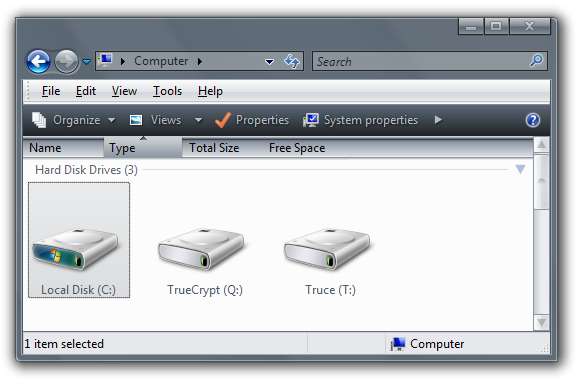
Download het NEXTLevel-thema .
Hoe u een aangepaste visuele stijl installeert
Wanneer u een aangepaste visuele stijl downloadt en extraheert, moet u deze naar de map C: \ Windows \ Resources \ Themes kopiëren, meestal naar een nieuwe map:
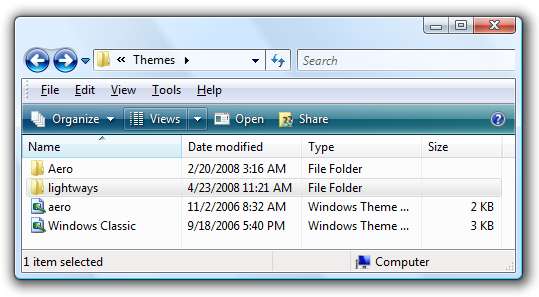
Zorg ervoor dat de map het visuele stijlbestand erin bevat en niet in een submap van de themamap:
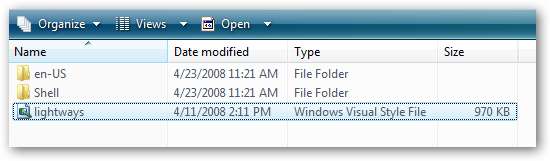
Opmerking: sommige visuele stijlen zijn onjuist gestructureerd en zullen problemen opleveren. Lezen deze post voor meer informatie.
Nu je Windows hebt gepatcht en het thema hebt geïnstalleerd, moet je het dialoogvenster Klassiek uiterlijk openen door met de rechtermuisknop op het bureaublad te klikken, Aanpassen te kiezen en vervolgens Vensterkleur en -weergave. Vervolgens kunt u op de link onderaan klikken om het dialoogvenster met klassieke weergave-eigenschappen te openen:
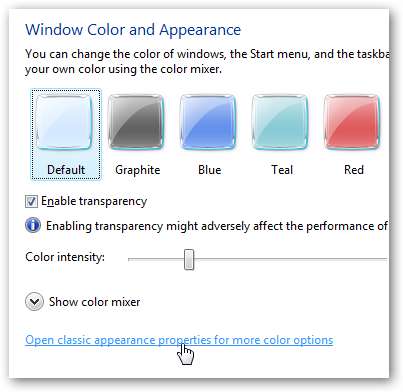
Nu kunt u het thema in de lijst kiezen. Merk op dat sommige thema's gebaseerd zijn op het Window Aero-thema en dezelfde naam zullen tonen, dus als er een is geselecteerd, kies dan gewoon de andere. Je hebt natuurlijk Aero nodig om een thema op basis van Aero te gebruiken.
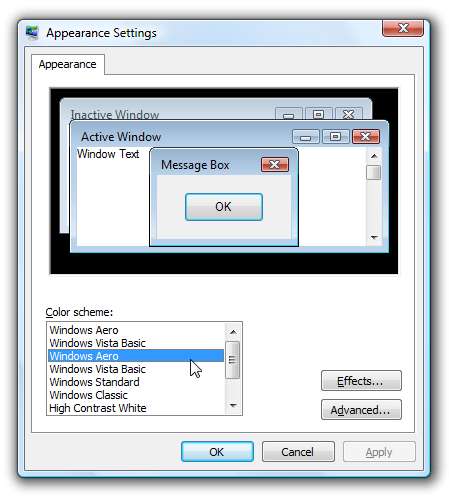
Op dit punt zou u uw nieuwe aangepaste thema's moeten kunnen zien. Genieten!







